MacBook Air/MacBook Pro如何下载安装Google Chrome
发布时间:2025-06-06
来源:Chrome官网
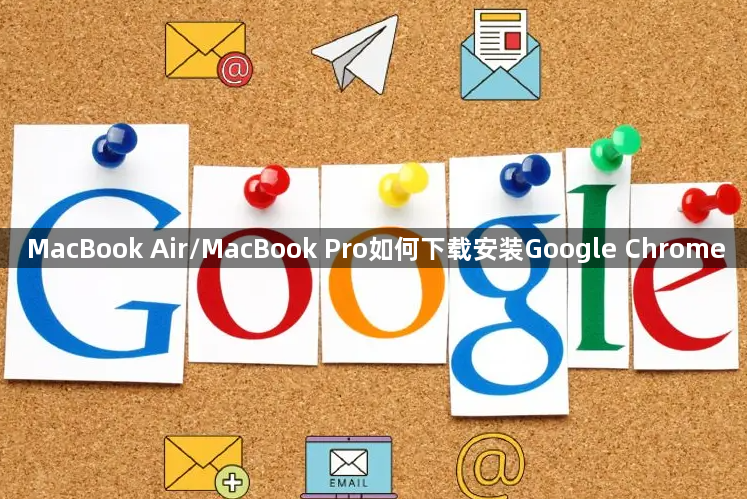
一、下载
1. 打开浏览器并访问官网:在Safari浏览器中访问Google Chrome官网,点击“下载Chrome”按钮开始下载适用于Mac系统的安装包。
2. 等待下载完成:下载过程中可以在浏览器的下载管理区域查看进度,下载完成后,安装包通常会自动保存到“下载”文件夹中。
二、安装
1. 双击安装包:找到下载的“googlechrome.dmg”文件,双击它以打开安装窗口。
2. 拖动图标进行安装:在安装窗口中,将“谷歌浏览器”的图标拖动到“应用程序”文件夹中,系统可能会要求输入管理员密码,输入后即可开始安装,整个过程通常只需几秒钟。
三、启动
1. 通过启动台启动:安装完成后,打开“启动台”,在搜索框中输入“Chrome”,或者直接点击Chrome图标来启动谷歌浏览器。
2. 设置默认浏览器(可选):如果想要将Google Chrome设置为默认浏览器,可以在系统偏好设置中的“常规”或“安全性与隐私”等相关设置里,将默认浏览器选项更改为Google Chrome。
Chrome浏览器下载中断是否会影响文件完整性

分析Chrome浏览器下载过程中断对文件完整性的影响,提供保障下载安全的操作建议。
安卓Chrome如何禁用或启用背景同步
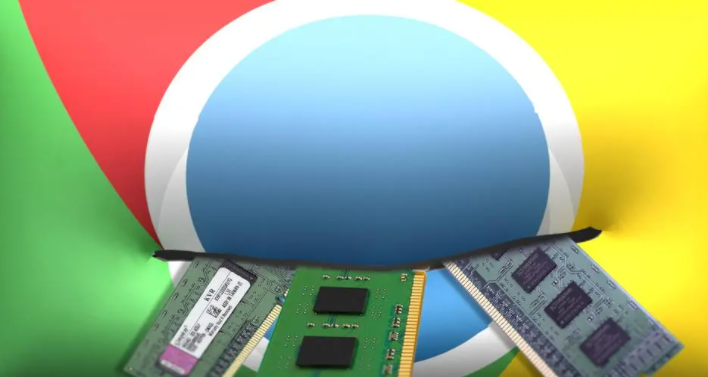
了解如何在安卓Chrome浏览器中禁用或启用背景同步,管理数据同步设置。
chrome浏览器如何减少内存占用提高网页加载效率
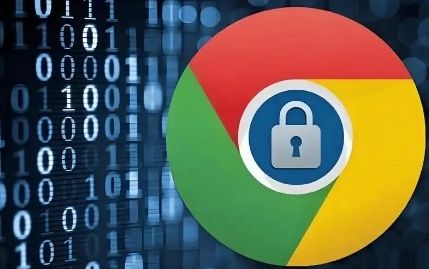
减少chrome浏览器的内存占用,提高网页加载效率。通过关闭不必要的后台进程和优化浏览器配置,减少资源消耗,提升浏览速度。
Google浏览器下载后如何优化网页加载速度
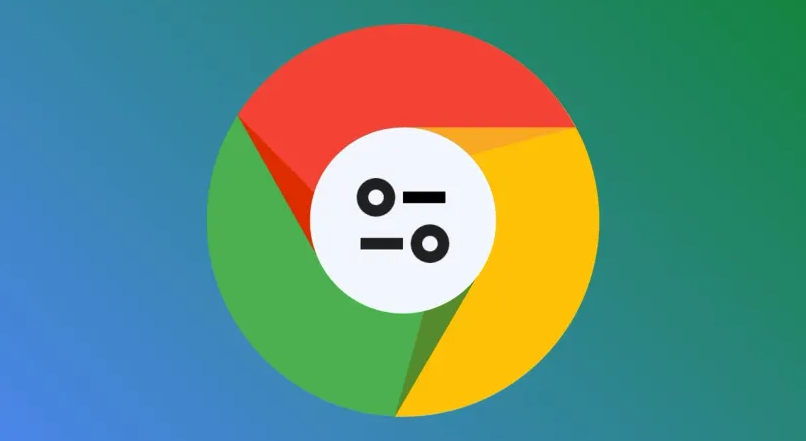
优化Google浏览器的网页加载速度,提升页面打开速度,改善用户体验,减少加载延迟。
Chrome浏览器多账户登录管理教程
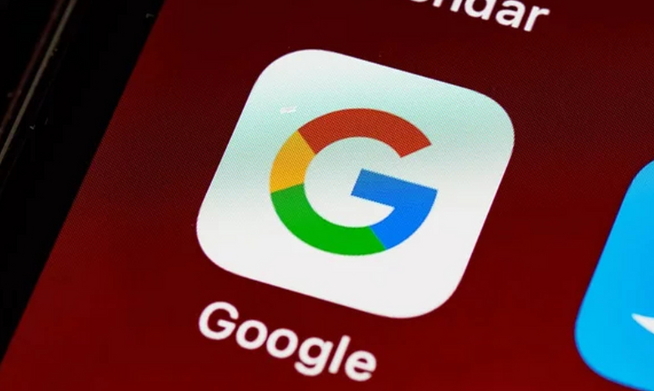
讲解Chrome浏览器多账户登录及管理方法,方便用户轻松切换账号提高工作效率。
谷歌浏览器加速网站资源请求与加载顺序

通过谷哥浏览器加速网站资源请求与加载顺序,减少资源加载的阻塞,优化网页加载性能,提高页面响应速度和用户体验。
